
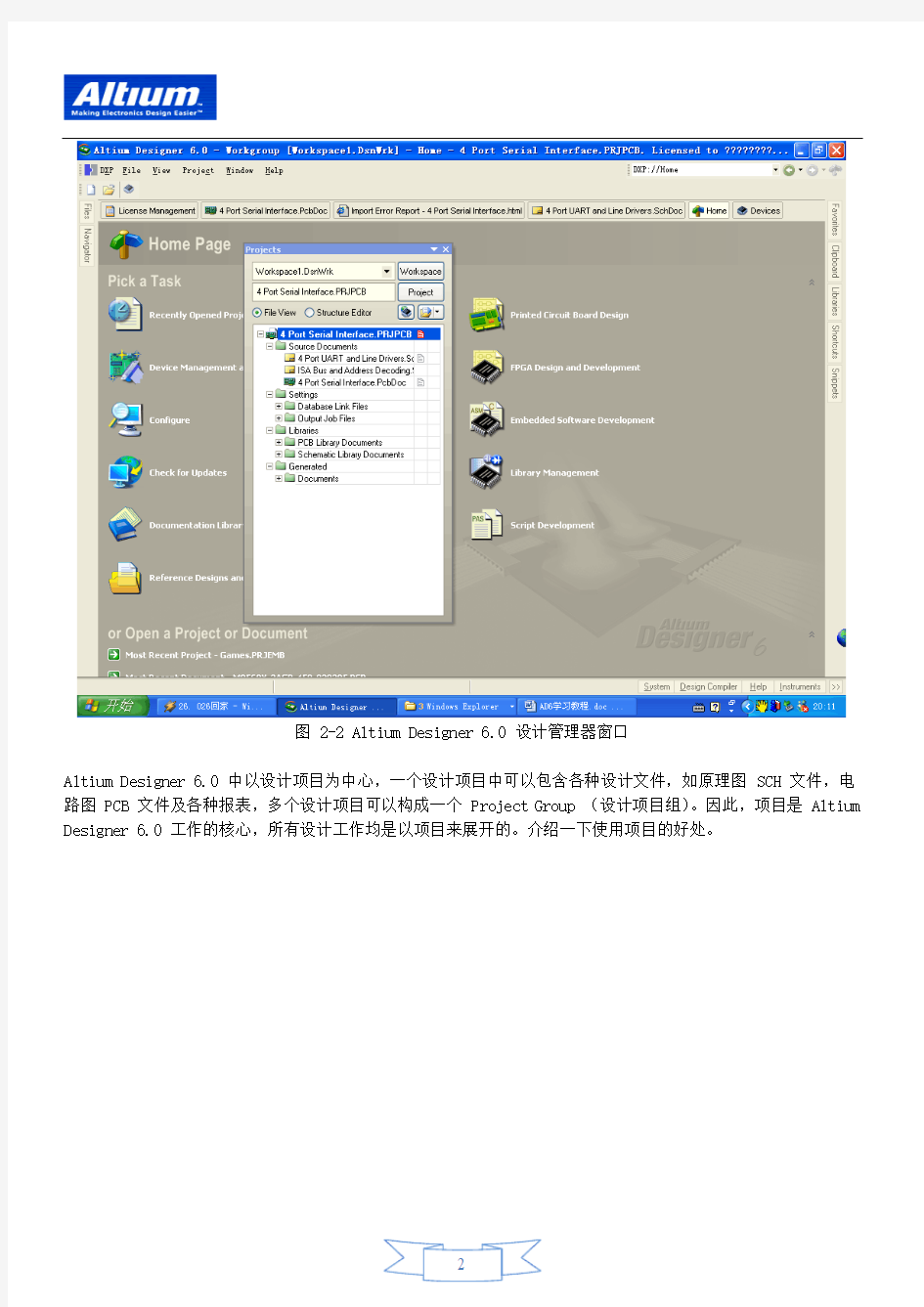
第2章 Altium Designer 6.0 设计管理器
Altium Designer 6.0 的所有电路设计工作都必须在 Design Explorer (设计管理器)中进行,同时设计管理器也是 Altium Designer 6.0 启动后的主工作接口。设计管理器具有友好的人机接口,而且设计功能强大,使用方便,易于上手。因此本章将对设计管理器的使用进行详尽的介绍。
2.1 Altium Designer 6.0 设计管理器
2.1.1 Altium Designer 6.0 的主工作面板
图 2-1 Altium Designer 6.0 启动画面
1 启动 Altium Designer 6.0
启动后进入图 2-2 所示的 Altium Designer 6.0 设计管理器窗口。 Altium Designer 6.0 的设计管理器窗口类似于 Windows 的资源管理器窗口。设有主菜单、主工具栏,左边为 Files Panels (文件工作面板),右边对应的是主工作面板,最下面的是状态条。
设计管理器中分成如下几个选项:
① Pick a task 选项区域
Pick a task 选项区域选项设置及功能如下:
● Create a new Board Level Design Project :新建一项设计项目。
图 2-2 Altium Designer 6.0 设计管理器窗口
Altium Designer 6.0 中以设计项目为中心,一个设计项目中可以包含各种设计文件,如原理图 SCH 文件,电路图 PCB 文件及各种报表,多个设计项目可以构成一个 Project Group (设计项目组)。因此,项目是 Altium Designer 6.0 工作的核心,所有设计工作均是以项目来展开的。介绍一下使用项目的好处。
图 2-3 新建 FPGA 项目设计档工作
● Create a new FPGA Design Project :新建一项 FPGA 项目设计。单击 Create a new FPGA Design Project 选项,将弹出如图 2-3 所示的新建 FPGA 项目设计的档工作面板。
● Create a new integrated Library Package :新建一个集成库。
● Display System Information :显示系统的信息。显示当前所安装的各项软件服务器,若安装了某项服务器,则能提供该项软件功能,如 SCH 服务器,用于原理图的编辑、设计、修改和生成零件封装等。
● Customize Resources :自定义资源。包括定义各种菜单的图标、文字提示、更改快捷键,以及新建命令操作等功能。这可以使用户完全根据自己的爱好定义软件的使用接口。
● Configure License :配置使用许可证。可以看到当前使用许可的配置,用户也可以更改当前的配置,输入新的使用许可证。
② Or open a project or document 选项区域
Or open a project or document 选项区域中的选项设置及功能如下:
● Open a project or document :打开一项设计项目或者设计档。单击该选项,将弹出如图 2-4 所示对话框。
图 2-4 打开一个项目或者文件对话框
● Most recent project :列出最近使用过的项目名称。单击该选项,可以直接调出该项目进行编辑。
● Most recent document :列出最近使用过的设计文件名称。
③ Or get help 选项区域
Or get help 选项区域用于获得以下各种帮助。
● DXP Online help :在线帮助。
● DXP Learning Guides :学习向导。
● DXP Help Advisor : DXP 帮助指南。
● DXP Knowledge Base :知识库。
2.1.2 主菜单和主工具栏
主菜单和主工具栏如图 2-5 所示。 Altium Designer 6.0 的主菜单栏包括 File (文件)、 View (视图)、project (项目)、 Window (窗口)和 Help (帮助)等。
图 2-5 主菜单和主工具栏
文件菜单包括常用的文件功能,如打开文件、新建档等,也可以用来打开项目档、保存项目文件,显示最近使用过的档和项目、项目组以及退出 Altium Designer 6.0 系统等。
视图菜单包括选择是否显示各种工具条,显示各种工作面板( workspace panels )以及状态条的显示,使用接口的定制等。
项目菜单包括项目的编译( Compile )、项目的建立( Build ),将档加入项目和将档从项目中删除等。
窗口菜单可以水平或者垂直显示当前打开的多个文件窗口。
帮助菜单则是版本信息和 Altium Designer 6.0 的教程学习。
主工具栏的按钮图标包括打开文文件,打开已存在的项目文件等。
2.2 原理图设计系统
当对整个 Altium Designer 6.0 的开发接口有了初步的了解之后,将以新建 SCH 电路原理图为例说明工作面板的使用。
2.2.1 设计项目的建立
在图 2-3 所示的设计管理器主工作面板中将鼠标移动到 Create a new Board Level Design Pro0ject 选项,使鼠标变成为手形状后,单击该选项将弹出如图 2-6 所示的 Projects 文件工作面板。
新建的设计项目默认为处于 ProjectGroup1. PrjGrp 工作组下,默认的项目文件名为 PCB Project 1.PrjPCB 。注意:
Altium Designer 6.0 中,默认的工作组的文件名后缀为 .PrjGrp ,默认的项目文件名后缀为 .PrjPCB 。如果新建的是 FPGA 设计项目,建立的项目档称后缀为 .PrjFpg 。
2.2.2 设计文档的建立和保存
在图 2-6 的文件工作面板中有两个按钮: Group 和 Project ,先在下面用鼠标选中 PCB Project1. PrjPCB ,然后单击 Group 按钮,将弹出如图 2-7 所示菜单。
也可以用鼠标选中 PCB Project1.PrjPCB 选项右击,也将弹出如图 2-7 所示的右键菜单。
在图 2-7 中单击 New 子菜单,将弹出如图 2-8 所示的下一级菜单。
图 2-6 PCB 文件工作面板图 2-7 Group 菜单图 2-8 New 菜单的子菜单
其中可以新建 SCH 电路原理图、 VHDL 设计文档、 PCB 文文件、 SCH 原理图库、 PCB 库、 PCB 专案等。
在进入图 2-8 所示的子菜单后,选择 Schematic 选项,在当前项目 PCB Project1. PrjPCB 下建立 SCH 电路原理图,默认文件名为 Sheetl. SchDoc ,同时左右边的设计窗口中打开 Sheetl. SchDoc 的电路原理图设计接口。
图 2-9 SCH 电路原理图编辑接口
2.2.3 设计项目的打开和保存
选中图 2-7 所示文件工作面板中的 PCB Projectl. PrjPCB 选项。单击右键,在弹出的快捷菜单中选择 Close Project 选项,将弹出询问是否保存当前项文件的对话框,单击 Yes 按钮,将弹出如图 2-10 所示的保存项目文件对话框。
图 2-10 保存若干文件对话框
在保存项目文件对话框中,用户可以更改设计项目的名称、所保存的文件路径等,文件默认类型为 PCB Projects ,后缀名为 .PrjPCB 。
2.3 原理图环境设置
原理图环境设置主要指图纸和游标设置。绘制原理图首先要设置图纸,如设置纸张大小、标题框、设计文件信息等,确定图纸档的有关参数。图纸上的游标为放置组件、连接线路带来很多方便。
2.3.1 图纸大小的设置
1 . 打开图纸设置对话框
●在 SCH 电路原理图编辑接口下,执行菜单命令 Design/Options ,将弹出 Document Options (图纸属性设置)对话框,如图 2-11 所示。
●在当前原理图上单击右键,弹出右键快捷菜单,从弹出的右键菜单中选择 Document Options 选项,同样可以弹出如图 2-11 所示对话框。
图 2-11 图纸属性设置对话框
2 .图纸大小的设置
图 2-12 设置标准图纸样式
如用户要将图纸大小更改成为标准 A4 图纸。将游标移动到图纸属性设置对话框中的 Standard Style (标准图纸样式),用鼠标单击下拉按钮启动该项,再用游标选中 A4 选项,单击 OK 按钮确认,如图 2-12 所示。Altium Designer 6.0 所提供的图纸样式有以下几种:
●美制: A0 、 A1 、 A2 、 A3 、 A4 ,其中 A4 最小。
●英制: A 、 B 、 C 、 D 、 E ,其中 A 型最小。
●其它: Protel 还支持其它类型的图纸,如 Orcad A 、 Letter 、 Legal 等。
3 .自定义图纸设置
如果图 2-12 中的图纸设置不能满足用户要求,可以自定义图纸大小。自定义图纸大小可以在 Custom Style 选项区域中设置。在 Document Options 对话框的 Custom Style 选项区域选中 Use Custom Style 复选项,如果没有选中 Use Custom Style 项,则相应的 Custom Width 等设置选项灰化,不能进行设置。
2.3.2 格点和游标的设置
1 .格点形状和颜色的设置
图 2-13 线状格点图 2-14 点状格点
Altium Designer 6.0 提供了两种格点,即 Lines (线状格点)和 Dots (点状格点),分别如图 2-15 和图 2-16 所示。
设置点状格点和线状格点的具体步骤如下:
图 2-15 Preferences 对话框
( 1 )在 SCH 原理图图纸上右击,在弹出的快捷菜单中选择 Preferences 选项,将弹出如图 2-15 所示的Preference 对话框。或者执行菜单命令 Tool/Preferences ,也可以弹出 Preferences 对话框。单击 Grids 卷标,打开 Grids选项卡。
( 2 )在 Visible Grid 选项的下拉列表中有两个选项,分别为 Line Grid 和 Dot Grid 。如选择 Line Grid 选项,则在原理图图纸上显示如图 2-14 所示的线状格点;如选择 Dot Grid 选项,则在原理图图纸上显示如图2-14 所示的点状格点。
( 3 )在 Color Options 选项中, Grid Color 项可以进行格点颜色设置。
2 .使用图纸属性设置对话框进行格点设置
在 Document Options (图纸属性设置)对话框(如图 2-11 所示)的 Sheet Options 选项卡中,设有 Grid 选项区域,和 Electrical Grid 选项区域。
( 1 ) Grid 区域设置选项区域
Grid 选项区域中包括 Snap 和 Visible 两个属性设置:
● Visible :用于设置格点是否可见。在右边的设置框中键入数值可改变图纸格点间的距离。默认的设置为 10 ,表示格点间的距离为 10 个像素点。
● Snap :用于设置游标移动时的间距。选中此项表示游标移动时以 Snap 右边设置值为基本单位移动,系统的默认设置是 10 。例如移动原理图上的组件时,则组件的移动以 10 个像素点为单位移动。未选中此项,则组件的移动以一个像素点为基为单位移动,一般采用默认设置便于在原理图中对齐组件。
( 2 ) Electrical Grid 区域设置选项区域
Electrical Grid 选项区域其设有 Enable 复选框和 Grid Range 文本框用于设置电气节点。设有 Enable 复选框和 Grid Range 文本框如果选中 Enable ,在绘制导线时,系统会以 Grid Range 文本框中设置的数值为半径,以游标所在位置为中心,向周围搜索电气节点,如果在搜索半径内有电气节点,游标会自动移到该节点上。如果未选中 Enable ,则不能自动搜索电气节点。
2.3.3 图纸属性设置对话框的其它设置
Parameters 选项卡的设置
在 Document Options 对话框中单击 Parameters 卷标,即可打开 Parameters 选项卡,如图 2-17 所示。提供的信息主要有:
● Address1 :第一栏图纸设计者或公司地址。
● Address2 :第二栏图纸设计者或公司地址。
图 2-16 更改系统字体对话框
● Address3 :第三栏图纸设计者或公司地址。
图 2-17 Parameters 选项卡设置
● Address4: 第四栏图纸设计者或公司地址。
● Approvedby :审核单位名称。
● Author :绘图者姓名。
● DocumentNumber :文件号。
2.4 Altium Designer 6.0 系统参数设置
在 Altium Designer 6.0 原理图图纸上右击鼠标,选择 Preferences 选项,对话框如图 2-18 所示。
图 2-18 系统参数设置对话框
2.4.1 Schematic 选项卡设置
1 . Pin Options 选项区域设置
其功能是设置元器件上的引脚名称、引脚号码和组件边缘间的间距。其中 Pin Name Margin 设置引脚名称与组件边缘间的间距, Pin Number Margin 用于设置引脚符号与组件边缘间的间距。在图 2-19 中分别给出引脚符号与组件边缘的间距和引脚名称与组件边缘的间距。
2 . Alpha Numeric Suffix 选项区域设置
用于设置多组件的组件标设后缀的类型。有些组件内部是由多组组件组成的,例如 74 系列器件, Sn7404 就是由 6 个非门组成,则通过 Alpha Numeric Suffix 区域设置组件的后缀。
图 2-19 组件引脚符号、名称的位置设置
选择 Alpha 单选项则后缀以字母表示,如 A 、 B 等。选择 Numeric 单选项则后缀以数字表示,如 1 、 2 等。下面以组件 Sn7404 时,原理图图纸就会出现一个非门,如图 2-20 所示,而不是实际所见的双列直插器件。
图 2-20 7404 原理图
在放置组件 Sn7404 时设置组件属性对话框,假定设置组件标识为 U1 ,由于 Sn7404 是 6 路非门,在原理图上可以连续放置 6 路非门(如图 2-21 所示)。此时可以看到组件的后缀依次为 U 1A 、 U1B 等,按字母顺序递增。
图 2-21 选择 Alpha 后的 Sn7404 原理图
图 2-22 选择 Numeric 后的 Sn7404 原理图
在选择 Numeric 情况下,放置 Sn7404 的 6 路非门后的原理图如图 2-25 所示,可以看到组件后缀的区别。
3 . Copy Footprint From To 选项区域设置
Copy Footprint From To 选项区域用于在其列表框中设置 ORCAD 加载选项,当设置了该项后,用户如果使用ORCAD 软件加载该文件时,将只加载所设置域的引脚。
4 . Include With Clipboard and Prints 选项区域设置
Include With Clipboard and Prints 选项主要用来设置使用剪切板或打印时的参数。
●选定 No-ERC Markers 复选项,则使用剪切板进行复制操作或打印时,对象的 No-ERC 标记将随对象被复制或打印。否则,复制和打印对象时,将不包括 No-ERC 标记。
●选定 Parameter Sets 复选项,则使用剪切板进行复制操作或打印时,对象的参数设置将随对象被复制或打印。否则,复制和打印对象时,将不包括对象参数。
5 . Options 选项区域设置
Options 选项主要用来设置连接导线时的一些功能,分别介绍如下:
● Auto Junction (自动放置节点):选定该复选项,在绘制导线时,只要导线的起点或终点在另一根导线上( T 型连接),系统会在交叉点上自动放置一个节点。如果是跨过一根导线(十字型连接),系统在交叉点处不会放置节点,必须手动放置节点。
● Drag Orthogonal (直角拖动):选定该复选项,当拖动组件时,被拖动的导线将与组件保持直角关系。不选定,则被拖动的导线与组件不再保持直角关系。
● Enable In-Place Editing (编辑使能):选定该复选项,当游标指向已放置的组件标识、文本、网络名称等文本文件时,单击鼠标可以直接在原理图上修改文本内容。若未选中该选项,则必须在参数设置对话框中修改文本内容。
● Optimize Wires & Buses (导线和总线最优化):选定该复选项,可以防止不必要的导线、总线覆盖在其它导线或总线上,若有覆盖,系统会自动移除。
● Components Cut Wires :选定该复选项,在将一个组件放置在一条导线上时,如果该组件有两个引脚在导线上,则该导线被组件的两个引脚分成两段,并分别连接在两个引脚上。
6 . Default Power Object Names 选项区域设置
Default Power Object Names 选项区域用于设置电源端子的默认网络名称,如果该区域中的输入框为空,电源端子的网络名称将由设计者在电源属性对话框中设置,具体设置如下:
● Power Ground :表示电源地。系统默认值为 GND 。在原理图上放置电源和接地符号后,打开电源和接地属性对话框,如图 2-23 所示。如果此处设置为空,那么在原理图上放置电源和接地符号后,打开电源和接地属性对话框,如图 2-24 所示。注意在 Net 栏的名称区别。
图 2-23 采用系统默认设置的电源属性对话框
图 2-24 设置 Power Ground 为空时的电源属性对话框
● Signal Ground :表示信号地,系统默认设置为 SGND 。
● Earth :表示接地,系统默认设置为 EARTHA 。
7. Document scope for filtering and selection 选项区域设置
Document scope for filtering and selection 选项区域用于设定给定选项的适用范围,可以只应用于 Current Document (当前文档)和用于所有 Open Documents (打开的文档)。
8 . Default Template name 选项区域设置
default Template Name 选项用于设置默认模板文件。当一个模板设置为默认模板后,每次创建一个新文件时,系统自动套用该模板,适用于固定使用某个模板的情况。
2.4.2 Graphical Editing 选项卡的设置
在图 2-18 系统参数设置对话框中,单击 Graphical Editing 标签,将弹出 Graphical Editing 选项卡,如图2-25 所示。
图 2-25 Graphical Editing 选项卡
1 . Options 选项区域设置
Options 选项区域主要包括如下设置:
● Clipboard Reference: 用于设置将选取的组件复制或剪切到剪切板时,是否要指定参考点。如果选定此复选项,进行复制或剪切操作时,系统会要求指定参考点,对于复制一个将要粘贴回原来位置的原理图部分非常重要,该参考点是粘贴时被保留部分的点,建议选定此项。
● Add Template to Clipboard: 加模块到剪切板上,当执行复制或剪切操作时,系统会把模板文件添加到剪切板上。当取消选定该复选项时,可以直接将原理图复制到 Word 文檔。系统默认为选中状态,建议用户取消选定该复选项。
● Convert Special Strings :用于设置将特殊字符串转换成相应的内容,选定此复选项时,在电路图中将显示特殊字符串的内容。
● Display Printer Fonts :选定该复选项后,可以看到哪些文本可以与打印出来的文本一致。
● Center Of Object :该复选项的功能使设定移动组件时,游标捕捉的是组件的参考点还是组件的中心。要想实现该选项的功能,必须取消 Object's Electrial Hot Spot 选项的选定。
● Object's Electrical hot Spot :选定该复选项后,将可以通过距对象最近的电气点移动或拖动对象。建议用户选定该复选项。
● Auto Zoom :用于设置插入组件时,原理图是否可以自动调整视图显示比例,以适合显示该组件。
● Single ‘ \ ' Negation :选定该复选项后,可以‘ \ '表示对某字符取反。
● Click Clears Selection :该选项可用于单击原理图编辑窗口内的任意位置来取消对象的选取状态。不选定此项时,取消组件被选中状态需要执行菜单命令 Edit/Deselect 或单击工具栏图标按钮取消组件的选中状态。选定该选项时取消组件的选取状态可以有两种方法:其一、直接在原理图编辑窗口的任意位置单击鼠标左键,就可以取消组件的选取状态。其二、执行菜单命令 Edit/Deselect 或单击工具栏图示按钮来取消组件的选定状态。
● Double Click Runs Inspector :选定该复选项,当在原理图上双击一个对象组件时,弹出不是 Component Properties (组件属性)对话框,而是如图 2-29 所示 Inspector 对话框。建议读者不选定该选项。
图 2-26 Inspector 对话框
2.Color Options 选项区域设置
Color Options 选项区域主要包括如下设置:
● Selections :用于设置所选中的对象组件的高亮颜色,即在原理图上选取某个对象组件,则该对象组件被高亮显示。单击其右边的颜色属性框可以打开颜色设置对话框,选择高亮显示颜色。
● Grid Color :用于设置原理图上栅网格线的颜色。
3.Auto Pan Options 选项区域设置
Auto Pan Options 选项区域主要包括如下设置:
● Auto Pan Options 选项:用于设置系统的自动摇景功能。自动摇景是指当鼠标处于放置图纸组件的状态时,如果将游标移动到编辑区边界上,图纸边界自动向窗口中心移动。
● Style 下拉菜单:单击该选项右边的下拉按钮,弹出如图 2-27 所示下拉列表,其各项功能如下:
图 2-27 Stye 下拉列表
● Auto Pan Off 。取消自动摇景功能。
● Auto Pan Fixed Jump 。以 Step Size 和 Shift Step Size 所设置的值进行自动移动。
● Auto Pan Recenter 。重新定位编辑区的中心位置,即以游标所指的边为新的编辑区中心。
● Speed 选项:用于调节滑块设定自动移动速度。
● Step Size 文本框:用于设置滑块每一步移动的距离值。
● Step Size 文本框:用于设置加速状态下的滑块第五步移动的距离值。
4 . Cusor/Grid Options 选项区域设置
Cusor/Grid Options 选项区域用于设置游标和格点的类型,主要包括如下设置:
图 2-28 Cursor Type 下拉列表
● Cursor Type :用于设置组件和拖动组件时出现的游标类型设置。单击右边的下拉按钮,将弹出如图 2-28 所示下拉列表。其设置如下:
● Large Cursor 90 :将游标设置为由水平线和垂直线组成的 90 o大游标。
● Small Cursor 90 :将游标设置为由水平线和垂直线组成的 90 o小游标。
● Small Cursor 45 :将游标设置为 45 o相交线组成的小游标。
● Visible Grid :该选项的下拉列表中设有 Line Grid 和 Dot Grid ,分别用设置线状格点和点状格点。
5. Undo/Redo 选项区域设置
Undo/Redo 选项区域中的 Stack Size 框,用于设置的堆栈次数。
2.4.3 Default Primitives 选项卡的设置
在 Preferences (系统参数设置)对话框中,单击 Default Primitives 标签,将弹出 Default Primitives 选项卡,如图 2-29 所示。
1 . Primitive List 选项区域设置
在 Primitive List 选项区域中,单击其下拉按钮,将弹出如图 2-30 所示下拉列表。选定下拉列表的某一类别,该类型所包括的对象将在 Primitives 框中显示。其中 Al 指全部对象; Wiring Objects 指绘制电路原理图工具栏所放置的全部对象; Drawing Objects 指绘制非电气原理图工具栏所放置的全部对象; Sheet Symbol Objects 指绘制层次图时与子图有关的对象; Library Objects 指与组件库有关的对象; Other 指上述类别所没有包括的对象。
图 2-29 Default Primitives 选项卡图 2-30 Primitive List 下拉列表
2. Primitives 选项区域设置
可以选择 Primitives 列表框中显示的对象,并对所选的对象进行属性设置或复位到初始状态。
图 2-31 Bus 属性设置对话框
在 Primitives 列表框中选定某个对象,例如选中 Bus ,单击 Edit Values 按钮,将弹出 Bus 属性设置对话框,如图 2-31 所示。修改相应的参数设置,单击 OK 按钮返回。
如果在此处修改相关的参数,那么在原理图上绘制总线时默认的总线属性就是修改过的总线属性设置。
在 Primitives 窗口选中某一对象,单击 Reset 按钮,则该对象的属性复位到初始状态。
3 .功能按钮的使用
保存默认的原始设置:当所有需要设置的对象全部设置完毕,单击 Save as…按钮,弹出文件保存对话框,保存默认的原始设置。默认的文件扩展名为 .dft 。
加载默认的原始设置:要使用以前曾经保存过的原始设置,单击 Load 按钮,弹出打开文件对话框,选择一个默认的原始设置档就可以加载默认的原始设置了。
恢复默认的原始设置:单击 Reset All 按钮,所有对象的属性都回到初始状态。
4 . Permanent 选项设置
选定 Permanent 复选项,在原理图编辑环境下,只可以改变当前属性,以后在放置该对象时,其属性仍然是原始属性。不选定 Permanent 选项,在原理图编辑环境下,可以在放置和拖动一个对象时,按 Tab 键修改该对象的属性,以后再放置该对象,其属性仍是修改后的属性。
小结
本章详细介绍了原理图环境设置,包括窗口、图纸、格点、游标以及系统参数设置等。这些设置主要是在 Document Options 和 Preferences 对话框中进行的。了解原理图环境设置将会给绘制电路原理图带来很大的方便。
潍坊科技学院 JavaScript课程设计 报告书 设计题目基于javascript的电子商务网站开发 专业班级11软件一 学生姓名江京翔 学号201101080002 指导教师陈凤萍 日期2012.12.24~2012.1.11 成绩
课程设计任务书 院系:软件学院专业:软件技术班级:11软1 学号:201101080002 一、课程设计时间 2012年12月24日至2013年1月11日,共计3周。 二、课程设计内容 使用html+javascript+css 完成以下任务: 1、能够熟练使用css结合html实现网页布局。 2、熟练使用文档对象模型和事件驱动,能够很好的实现web表单的交互式操作。 3、熟练使用javascrip中的对象,实现网页的动态效果。 三、课程设计要求 1. 课程设计质量: ?贯彻事件驱动的程序设计思想,熟练使用javascript中的对象,实现网页特效。 ?网页设计布局合理,色彩搭配合理,网页操作方便。 ?设计过程中充分考虑浏览器兼容等问题,并做适当处理。 ?代码应适当缩进,并给出必要的注释,以增强程序的可读性。 2. 课程设计说明书: 课程结束后,上交课程设计报告书和相关的网页。课程设计报告书的格式和内容参见提供的模板。 四、指导教师和学生签字 指导教师:学生签名:江京翔 五、教师评语:
基于javascript的电子商务网站开发 摘要 JavaScript是开发WEB应用程序不可或缺的一种语言,无论是为web页面增加交互性还是创建整个应用程序,如果没有Javascript,今天的web就不是现在这个样子了。JavaScript是具有正式规范的基于标准语言;然而,正如任何一个web开发人员所告诉你的那样,几乎每个web浏览器对这个规范的解释都不同。 本网站充分的结合了HTML与CSS的结合充分显示了网站的动态效果,是客户与网站能够充分的结合,进行信息的交换信息不断的进行更新。 基于新闻管理网站,国外新闻页面更具有代表性,是网站最标准型之一,通过Javascript 脚本的交互式该页面更好与其他的页面相互结合。 同时通常页面的下载是按照代码的排列顺序,而表格布局代码的排列代表从上向下,从左到右,无法改变。而通过CSS控制,您可以任意改变代码的排列顺序,比如将重要的右边内容先加载出来。 关键字:节假日、日历、Javascript脚本
专题摄影职业装与色彩作品 设计制作说明书 设计制作人:胡雯 班级 15媒体2 学号 2015145216 2016.9
一、本设计的目的和任务 通过本设计主要达到以下目的: 1、使学生进一步增强“摄影的具像特征和象征性特征”的感性认识,加深对摄影曝光、感光度、镜头景深、光圈快门等技术理论和方法的全面理解和掌握。 2、使学生全面掌握以数码照相机为主要器材手段进行摄影创作的流程和方法。尝试创作一组具有个性视角、和独特技术方法的“专题摄影作品”,并自我点评,作出恰当“命名”和“寓意说明”以备推荐到“相应级别摄影赛事”上参展。 通过本设计主要完成的任务: 使学生在课内20学时+课外20学时内(一周时间)完成一组具有个性视角、和独特技术方法的“摄影作品至少6幅”,并自我点评和作出恰当的“命名”和“寓意说明”,以备推荐参展。 二、完成本设计的“创意”准备和技术准备 (一)、选题说明和“创意”简介 1.选题说明 我的选题是“职业装与色彩”,例如我们看到橘色不难想到环卫工人,看到绿色不难想到军人,看到蓝色不难想到警察……所以我想以有代表色的职业装的为出发点,来表现不同职业的劳动人民的工作状态,以表达对劳动者的尊敬与感激之情。 2.“创意”简介 偶然在微博上看见了一段记录清朝长安街头的黑白影像,对比如今的生活,我觉得其中很大的一个变化就是我们现在的职业划分更加的明确并且管理的更加规范,不同种类,色彩各异的职业装的出现便能够说明这点,所以我选取了几种大众已经非常熟悉且有代表性的制服作为代表,来表现劳动者的工作状态。 3.附:选题创意策划分析报告表(最下) (二)、拍摄技术准备和计划 1.创作“摄影作品”的技术手段简述 1)摄影镜头的光学特性和景深原理的应用 景深是指镜头所能对应拍摄到的景物的清晰范围。景深原理可以从下图中得到分析。 影响景深的两个主要因素是光圈和焦距。 (1)光圈口径愈大,在感光片上的弥散圆愈大,所以得到的景深越小。
福建农林大学计算机与信息学院 课程设计报告 课程名称:操作系统 实习题目:进程调度算法模拟 姓名: 系:计算机科学与技术系 专业:计算机科学与技术 年级:2012 学号: 指导教师: 职称:副教授 年月日
福建农林大学计算机与信息学院计算机类 课程设计结果评定
目录 1.本选题课程设计的目的 (4) 2.本选题课程设计的要求 (4) 3.本选题课程设计报告内容 (4) 3.1前言 (4) 3.2进程调度算法模拟的环境 (4) 3.3系统技术分析 (4) 3.4系统流程图及各模块 (5) 3.5程序调试情况 (8) 4.总结 (11) 参考文献 (11) 程序代码 (12)
1.设计目的 课程设计将课本上的理论知识和实际有机的结合起来,锻炼学生的分析系统,解决实际问题的能力。提高学生分析系统、实践编程的能力。 2.设计要求 利用学到的操作系统和编程知识,完成具有一定难度的系统分析研究或系统设计题目。其中:专题系统理论研究应包括研究目的、目标,论点和论据以及证明推导等;分析、设计系统应包括编写、调试程序以及最后写出设计报告或系统说明文档文件,系统说明文档包括系统界面、变量说明、系统功能说明、编程算法或思路、流程图和完整程序。具体要求如下: 1、对系统进行功能模块分析、控制模块分析正确; 2、系统设计要实用; 3、编程简练,可用,功能全面; 4、说明书、流程图要清楚。 3.设计方案 3.1前言 本程序包括三种算法,用C或C++语言实现,执行时在主界面选择算法(可用函数实现),进入子页面后输入进程数,(运行时间,优先数由随机函数产生),执行,显示结果。 3.2本选题设计的环境 WindowsXP下的Microsoft Visual C++ 6.0 3.3系统技术分析 (1)编程实现对N个进程采用某种进程调度算法(如动态优先权调度算法、先来先服务算法、短进程优先算法、时间片轮转调度算法)调度执行的模拟。(2)每个用来标识进程的进程控制块PCB可用结构来描述,包括以下字段:进程标识数ID。 进程优先数PRIORITY,并规定优先数越大的进程,其优先权越高。
32款图片处理软件介绍(转) 色友们大概没有人不知道Photoshop大名的,要想得到好的照片后期处理是必不可少的。但是Photoshop也不是万能的,况且它的资源占用也非常的大,那么有没有其他的选择呢,答案是肯定的。下面我们就来向大家介绍32款小编常用的图像处理软件。 1.名称:ExifShow 查看数码照片EXIF信息 大小:303K 软件介绍:对DC发烧友来说,在查看一幅精美的数码照片时,肯定希望了解作者所使用的相机、曝光值、焦距值等参数,一般的做法是将这些数码照片下载回来,然后利用ACDSee 等软件查看EXIF信息,由于下载或保存的过程必不可少,因此操作稍稍麻烦了一些。安装了ExifShow插件,以后当我们在IE中浏览数码照片时,只要按一下鼠标右键,快捷菜单中就会出现“查看EXIF信息”的选项,马上就可以查看。在信息列表处单击鼠标右键,可以将选中的EXIF信息复制到剪贴板中或者另存为文本文件。假如有一些数码照片显示“该图片没有EXIF信息”,说明可能是经过了某种形式的处理而导致丢失了EXIF数据,或者是用不支持EXIF的数码相机拍摄的照片。 橡树下载:https://www.doczj.com/doc/5a16430485.html,/download/software/1.rar 2.软件名称:ACDsee 7 简体中文化版 大小:24M 软件介绍:ACDSee 是目前最流行的数字图象处理软件,它能广泛应用于图片的获取、管理、浏览、优化甚至和他人的分享!使用ACDSee,你可以从数码相机和扫描仪高效获取图片,并进行便捷的查找、组织和预览。超过50 种常用多媒体格式被一网打尽!作为最重量级看图软件,它能快速、高质量显示您的图片,再配以内置的音频播放器,我们就可以享用它播放出来的精彩幻灯片了。Acdsee 还能处理如Mpeg 之类常用的视频文件。此外ACDSee 是您最得心应手的图片编辑工具,轻松处理数码影像,拥有的功能像去除红眼、剪切图像、锐化、浮雕特效、曝光调整、旋转、镜像等等,还能进行批量处理哦! 橡树下载:https://www.doczj.com/doc/5a16430485.html,/download/software/33.ra 3名称:True Photo 4.1 中文正式版
图片浏览器设计报告 学院土木工程学院班级土木工程C076 学号074837 姓名郭少华成绩 一、设计思路 1.要达到的目的 ①培养学生综合利用VB语言进行程序设计的能力,主要是利用VB的标准控件进行设计。 ②能够打开常见类型的图片,自动进行缩放,适应PictureBox的大小。 ③在FileListBox中只列出图片文件。 ④使用StatusBar 控件状态条显示图片文件相关信息,包括图片尺寸(单位:象素)、文件大小和日期等。 ⑤使用HscrollBar控件对图片进行缩放。 ⑤可以轮流显示FileListBox中列出图片文件。 ⑥当图片放大超过窗口大小后,可以提供鼠标移动图片显示。 2.关键问题的解决 ①使用Loadpicture方法在图片框里加载符合格式要求的图片。 ②使用FileListBox方法来显示图片。 ③使用PaintPicture方法和改变滚动条的Value属性,使图片能够缩放。 ④使用Timer事件更改FileListBox的ListCount属性,使图片能自动浏览。 ⑤使用MouseMove事件,在图片过大时,通过鼠标移动使图片显示。 二、模块之间的调用关系,或程序流程图 picture 模 块 hscrollbar 模 块pictureload
三、部分程序关键源代码及注释 Private Sub Form_Load() Drive1.Drive = App.Path Dir1.Path = App.Path 'App 是当前的应用程序对象 File1.Pattern = "*.bmp;*.jpg;*.ico;*.wmf" '在FileListBox中只列出图片文件。 Picture1.AutoSize = True Picture2.AutoSize = True '设定自动缩放,适应PictureBox的大小。 = 2000 = sbrCenter = 1800 = sbrCenter = 2400 = sbrCenter = 3000 = sbrCenter '设定StatusBar的数量和属性 End Sub Private Sub Drive1_Change() On Error Resume Next Dir1.Refresh Dir1.Path = Drive1.Drive If Err.Number = 68 Then Err.Clear MsgBox "先将光盘插入!", , "提示" Exit Sub End If '设定错误提示 End Sub Private Sub Dir1_Change() File1.Path = Dir1.Path End Sub Private Sub File1_Click() If Right(File1.Path, 1) <> "\" Then tempstring = File1.Path & "\" & File1.FileName '非根目录时,路径中的最后加上一个反斜杠"\" Else tempstring = File1.Path & "\" & File1.FileName End If '装入选定的文件。 Picture1.Enabled = True Picture2.Picture = LoadPicture(tempstring) Picture1.PaintPicture Picture2.Picture _ , 0, 0, Picture1.Width, Picture1.Height, _ 0, 0, Picture2.Width, Picture2.Height '设定图片的初始状态。 Picture2.Visible = False mysize = FileLen(Dir1.Path & "\" & File1.FileName) Picture2.ScaleMode = 3
《地震勘探课程设计》 报告 院系 班级 学生 学号 指导教师 完成日期2014年3月12日 长江大学工程技术学院
目录 一、课程设计目的 (3) 二、课程设计的容 (3) 三、课程设计原理 (3) 四、工区数据 (4) 五、课程设计步骤 (5) 1、建立工区 (5) 2、资料加载 (8) 3、层位标定和层位追踪 (10) 4、断层解释 (13) 5、构造图绘制 (14) 六、心得体会 (15)
一、课程设计目的 地震勘探解释课程设计是我们勘查技术与工程专业和资源勘查工程专业教学中的一个重要的实践性训练环节,通过上机实际操作,训练我们对地震资料进行常规构造解释的实际能力,最终使我们达到:学会利用地震解释软件来进行地震数据的加载,地震层位的标定,地震层位的追踪对比,在地震资料上分析和解释各种断层,以及地震构造图的编制方法。同时,还要学会综合地震地质资料对构造解释结果进行分析,进而对含油气有利地带进行评价和预测,最终编制成果报告。 二、课程设计的容 本次课程设计是理论联系实际的具体表现,是培养学生分析问题、解决问题能力的一个必不可少的环节,主要分为两部分:一、通过对地震资料解释软件Discovery的使用,追踪解释层位数据;二、通过surfer软件学习成图。使学生对地震常用的解释软件有一个初步的认识,能为毕业后从事地震勘探工作奠定良好的基础。地震解释课程设计是勘查技术与工程专业教学中的一个重要的实践性训练环节。通过实验主要训练学生对地震资料进行常规构造解释的实际能力,具体要使学生达到: 1.了解人机联作的基本知识; 2.初步学会地震解释软件的操作流程(工区建立、资料加载、合成记录制作、层位标定、层位追踪、断层解释、断点组合); 3. 进一步巩固和掌握地震资料解释的基本功; 4.初步学会地震成果的地质分析; 5.初步学会编写地震资料解释文字报告;
河南中医学院 《linux操作系统》课程设计报告 题目:基于Linux的进程调度模拟程序 所在院系:信息技术学院 专业年级:2011级计算机科学与技术完成学生:2011180021 郭姗 指导教师:阮晓龙 完成日期:201X 年06 月22 日 目录 1. 课程设计题目概述3 2. 研究内容与目的4 3. 研究方法5 4. 研究报告6 5. 测试报告/实验报告7 6. 课题研究结论8 7. 总结9
1、课程设计题目概述 随着Linux系统的逐渐推广,它被越来越多的计算机用户所了解和应用. Linux是一个多任务的操作系统,也就是说,在同一个时间内,可以有多个进程同时执行。如果读者对计算机硬件体系有一定了解的话,会知道我们大家常用的单CPU计算机实际上在一个时间片断内只能执行一条指令,那么Linux是如何实现多进程同时执行的呢?原来Linux使用了一种称为"进程调度(process scheduling)"的手段,首先,为每个进程指派一定的运行时间,这个时间通常很短,短到以毫秒为单位,然后依照某种规则,从众多进程中挑选一个投入运行,其他的进程暂时等待,当正在运行的那个进程时间耗尽,或执行完毕退出,或因某种原因暂停,Linux就会重新进行调度,挑选下一个进程投入运行。因为每个进程占用的时间片都很短,在我们使用者的角度来看,就好像多个进程同时运行一样了。本文就是对进程调度进行研究、实验的。 本文首先对Linux系统进行了简要的介绍, 然后介绍了进程管理的相关理论知识。其次,又介绍最高优先数优先的调度算法(即把处理机分配给优先数最高的进程)、先来先服务算法的相关知识,并对进程调度进行最高优先数优先的调度算法和先来先服务算法模拟实验,并对比分析两种算法的优缺点,从而加深对进程概念和进程调度过程/算法的理解 设计目的:在多道程序和多任务系统中,系统内同时处于就绪状态的进程可能有若干个。也就是说能运行的进程数大于处理机个数。为了使系统中的进程能有条不紊地工作,必须选用某种调度策略,选择某一进程占用处理机。使得系统中的进程能够有条不紊的运行,同时提高处理机的利用率以及系统的性能。所以设计模拟进程调度算法(最高优先数优先的调度算法、先来先服务算法),以巩固和加深处理进程的概念,并且分析这两种算法的优缺点。关键词:linux 进程调度调度算法
A l t i u m D e s i g n e r使 用教程 -CAL-FENGHAI.-(YICAI)-Company One1
设计并生成PCB 根据WEBENCH生成的电源原理图,就可以在AltiumDesigner中画出设计电路的原理图和PCB图。 1.Ultra Librarian的安装和使用 1)在TI官网下载并安装Ultral Librarian并安装,下载地址:。 2)在TI官网找到要使用的芯片,在“符号和封装”项目下点击下载CAD文件(后缀 为.bxl),如下图所示: 3)打开Ultral Librarian软件,首先点击“Load Data”装载刚刚下载.bxl文件,在选择“Se lect Tools”中的“Altium Designer”,最后点击“Export to Selected Tools”。如下图所示:
4)随后会生成一个.txt文档,如下图所示。其中红色方框表示生成的PCB库和原理图所 在位置。 5)打开红色方框中的路径,里面有一个“”,用AltiumDesigner打开,如下图所示。
6)双击图中的1,在点击图中的2,会出现以下界面: 7)选择生成Ultral Librarian生成的文件夹中的“.txt”文件,然后点击“Start Import”那么就生 成了所需芯片的封装和原理图的库,只要在原件库中安装即可使用。如下图所示: 注意:这里生成的PCB库和原理图库首次打开可能会没有,解决的方法是先关闭然后再打开就可以了。
2.设计电路原理图 1)打开AD软件,依次选择:文件->新建(new)->工程(project)->PCB工程,在建立 工程之后一定要保存工程。如下图所示: 2)在新建的PCB项目下创建原理图项目(Schematic)。 3)在库中选择相应的原件,拖入原理图,如下图所示:
引言 目录 第一章概述 (1) 1.1 本课题的研究背景 (1) 1.2 本课题的研究意义 (1) 1.3 现行研究存在的问题及解决办法 (1) 1.3.1 需求分析问题 (1) 1.3.2 代码实现问题 (2) 第二章系统分析 (2) 2.1系统需求分析 (2) 2.2 采用的关键技术介绍 (2) 2.2.1 https://www.doczj.com/doc/5a16430485.html,简介 (2) 2.2.2 Access数据库简介 (3) 2.3 可行性分析 (3) 2.3.1 技术可行性 (3) 2.3.2 操作可行性 (3)
第三章系统概要设计 (5) 3.1 系统总体设计 (5) 3.1.1 运行环境 (5) 3.1.2 系统流程 (5) 3.1.3 系统结构 (6) 3.2 系统接口的概要设计 (7) 3.2.1 用户接口 (7) 3.3 数据库概要设计 (8) 3.3.1 逻辑结构设计 (8) 3.3.2 物理结构设计 (9) 第四章系统详细设计 (10) 4.1 系统界面的详细设计 (10) 4.1.1 普通用户首页的详细设计 (10) 4.1.2 留言界面的详细设计 (11) 4.1.3 后台首页的详细设计 (11) 4.2 数据库详细设计 (12) 4.2.1 表的详细设计 (12) 第五章系统实现 (15) 5.1 系统开发环境 (15) 5.2 系统实现 (15) 5.2.1 客户端系统实现 (15) 5.2.2 后台管理系统实现 (17) 5.3 系统部署 (17) 5.3.1数据库设置 (17) 5.3.2 服务器端运行设置步骤 (18) 第六章性能测试与分析 (19) 参考文献 (20)
课程设计报告书课程名称:数字图像处理 题目:数字图像处理的傅里叶变换 学生姓名: 专业:计算机科学与技术 班别:计科本101班 学号: 指导老师: 日期: 2013 年 06 月 20 日
数字图像处理的傅里叶变换 1.课程设计目的和意义 (1)了解图像变换的意义和手段 (2)熟悉傅里叶变换的基本性质 (3)热练掌握FFT的方法反应用 (4)通过本实验掌握利用MATLAB编程实现数字图像的傅里叶变换 通过本次课程设计,掌握如何学习一门语言,如何进行资料查阅搜集,如何自己解决问题等方法,养成良好的学习习惯。扩展理论知识,培养综合设计能力。 2.课程设计内容 (1)熟悉并掌握傅立叶变换 (2)了解傅立叶变换在图像处理中的应用 (3)通过实验了解二维频谱的分布特点 (4)用MATLAB实现傅立叶变换仿真 3.课程设计背景与基本原理 傅里叶变换是可分离和正交变换中的一个特例,对图像的傅里叶变换将图像从图像空间变换到频率空间,从而可利用傅里叶频谱特性进行图像处理。从20世纪60年代傅里叶变换的快速算法提出来以后,傅里叶变换在信号处理和图像处理中都得到了广泛的使用。 3.1课程设计背景 数字图像处理(Digital Image Processing)又称为计算机图像处理,它是指将图像信号转换成数字信号并利用计算机对其进行处理的过程。是通过计算机对图像进行去除噪声、增强、复原、分割、提取特征等处理的方法和技术。 3.2 傅里叶变换 (1)应用傅里叶变换进行数字图像处理 数字图像处理(digital image processing)是用计算机对图像信息进行处理的一门技术,使利用计算机对图像进行各种处理的技术和方法。 20世纪20年代,图像处理首次得到应用。20世纪60年代中期,随电子计算机的发展得到普遍应用。60年代末,图像处理技术不断完善,逐渐成为一个新兴的学科。利用数字图像处理主要是为了修改图形,改善图像质量,或是从图像中提起有效信息,还有利用数字图像处理可以对图像进行体积压缩,便于传输和保存。数字图像处理主要研究以下内容:傅立叶变换、小波变换等各种图像变换;对图像进行编码和压缩;采用各种方法对图像进行复原和增强;对图像进行分割、描述和识别等。随着技术的发展,数字图像处理主要应用于通讯技术、宇宙探索遥感技术和生物工程等领域。
前言操作系统(OperatingSystem,简称OS)是管理和控制计算机硬件与软件资源的计算机程序,是直接运行在“裸机”上的最基本的系统软件,任何其他软件都必须在操作系统的支持下才能运行。 操作系统是用户和计算机的接口,同时也是计算机硬件和其他软件的接口。操作系统的功能包括管理计算机系统的硬件、软件及数据资源,控制程序运行,改善人机界面,为其它应用软件提供支持,让计算机系统所有资源最大限度地发挥作用,提供各种形式的用户界面,使用户有一个好的工作环境,为其它软件的开发提供必要的服务和相应的接口等。实际上,用户是不用接触操作系统的,操作系统管理着计算机硬件资源,同时按照应用程序的资源请求,分配资源,如:划分CPU时间,内存空间的开辟,调用打印机等。 操作系统的主要功能是资源管理,程序控制和人机交互等。计算机系统的资源可分为设备资源和信息资源两大类。设备资源指的是组成计算机的硬件设备,如中央处理器,主存储器,磁盘存储器,打印机,磁带存储器,显示器,键盘输入设备和鼠标等。信息资源指的是存放于计算机内的各种数据,如系统软件和应用软件等。 操作系统位于底层硬件与用户之间,是两者沟通的桥梁。用户可以通过操作系统的用户界面,输入命令。操作系统则对命令进行解释,驱动硬件设备,实现用户要求。
本次课程设计我们将对上学期所学的知识进行系统的应用,而达到巩固知识的作用
目录 1问题概述.................................................................................................... 2需求分析.................................................................................................... 3概要设计.................................................................................................... 3.1主要功能................................................................................................. 3.2模块功能结构 ........................................................................................ 3.3软硬件环境............................................................................................. 3.4数据结构设计 ........................................................................................ 4详细设计.................................................................................................... 4.1“先来先服务(FCFS)调度算法” ....................................................... 4.2“短进程调度算法(SPF)”.................................................................. 4.3“高响应比优先调度算法”................................................................. 4.4“优先级调度(非抢占式)算法”.......................................................... 5系统测试及调试 ....................................................................................... 5.1测试......................................................................................................... 5.2调试过程中遇到的问题 ........................................................................ 6心得体会.................................................................................................... 7参考文献.................................................................................................... 8附录............................................................................................................
Office剪辑管理器和图片管理器 Office里平日看起来不起眼的剪辑管理器和图片管理器是好东西。市场部的周经理需要处理一批用于商务演示的照片,它们就派上用场了。 一大座剪辑宝库 在做商务演示的时候,周经理经常要向PowerPoint演示文稿添加一些小图片,使得幻灯片更加活泼。他想到了Office剪辑管理器。在PowerPoint中点击“插入→剪贴画”,就会启动剪辑管理器。在“搜索文字”栏输入图片的主题,如“美元符号”,指定搜索范围和结果类型,很快就显示出了许多结果,包括众多Office网上剪辑的内容。周经理选择中意的一张,点击“插入”即可(如图1)。 图1 周经理的电脑中存有一批公司产品的图片,可以方便地导入剪辑库中:点击“文件→将剪辑添加到管理器→在我自己的目录”,就可以完成添加,这里还可以指定图片的关键字,比如产品的型号,方便以后在Office组件中搜索、调用。 精雕细琢演示图片 将产品的照片插入到PowerPoint之后,周经理需要根据幻灯片的背景颜色对图片作出相应的处理,使颜色更加协调。选中这张图片,点击“图片工具→格式→重新着色”,在这里PowerPoint提供了很多内置的着色方案,可以轻松改
变图片的配色(如图2)。除此之外,PowerPoint可以调整图片的亮度、对比度等属性,还可以为添加图片边框、调整图片效果、形状等,如图3。 图2 图3 批量图片剪刀手 一次产品演示,需要用到很多的产品图片,PowerPoint虽然可以很好地完成处理单张图片,但是批量调整则有些力不从心。于是,周经理请Office图片管理器出场。 首先,将照片导入程序:点击“文件→添加图片快捷方式”,查找到照片保存的位置,点击“添加”。接下来单击右侧导航栏的“编辑图片”按钮,在任务窗格中将需要编辑的照片全部选中,之后就可以像在PowerPoint中那样对图片进行各种处理(如图4)。调整完成后,可以点击“保存”或“全部保存”应用对图片的更改。
一.课程设计的任务及要求 二.需求分析 图形化界面(GUI)编程,编写一个图片浏览器程序可以支持““.GIF”,“.JPEG”,“.jpeg”,“.TGA”,“.JPG”,“.jpg”等格式,单张打开图片,可以将同一目录下的图片按缩略图打开按“上一张”“下一张”按钮可以显示相应图片。运行Applet时,图像不是一气呵成的,因为方法不是吧图像完整的装入内存再显示的。于此相反,方法创建一个线程,该线程与Applet的原有线程并发执行,一边装入一边显示,从而产生上了不联需显示的现象。为了提高图像才显示效果,可以采用双缓冲技术:首先把图像装入内存,然后再显示在屏幕上。 三. 设计思路 3.1界面设计 选择图片按钮:主要用dir函数实现图片的遍历。 上一张,下一张:通过做标轴回调函数实现。 由于本软件为单机软件,不需要大量的数据读写和数据交换,实现上、下功能要求只能读取PictureBox控件当前加载的目录,读取当前路径,创建一维数组。 frame = new Frame("PictureViewer"); Panel pb = new Panel(); Button select = new Button("选择图片"); previous = new Button("上一张"); next = new Button("下一张"); select.addActionListener(this); previous.addActionListener(this); 3.2.图像加载: Applet常用来显示储存在文件中的图像,多数Applet使用的是GIF或JPEG 格式的图像文件。需Applet加载图像只需首先定义Image对象,然后使用getImage()方法把图像和文件结合起来即可。 image_width = bi.getWidth(this); image_height = bi.getHeight(this); double image_proportion = 1.0 * image_height / image_width; System.out.println("image: w "+image_width+" ,h "+image_height+" ,p1 "+image_proportion);
目录 一、课程设计任务书 (1) 二、项目说明 (2) 三、配电工程图的绘制 (3) 1、图层、线型、文字等基本绘图环境的设置及绘图模板的绘制 2、主要结构尺寸及尺寸配合的确定。 3、问题及讨论。 四、心得体会 (4) 五、配电工程图 (5) 六、参考文献附 (6)
一、设计任务书 设计目的: 熟悉Auto CAD设计软件通过本课程的学习,使学生掌握CAD绘图软件的使用方法和技巧,在时间学习中逐步提高应用水平,并能应用CAD绘图软件进行供配电系统断路器设计。通过绘制供配电系统断路器设计巩固并能综合运用已学过的CAD绘图软件的有关知识,增强计算机辅助绘图的能力,使学生掌握电气设计的基本原则和方法,掌握查阅文献、收集资料、分析计算、综合论证、设计制图、数据处理等多方面的基本技能。掌握优化设计的方法、步骤。掌握变电站设计性能参数及结构掌握AutoCAD2010的常用绘图工具的使用掌握AutoCAD2010的常用编辑工具的使用 设计内容要求: 变电站是电力系统的重要组成部分,是联系发电厂和用户的中间环节。它起着变换和分配电能的作用。变电站的设计必须从全局利益出发,正确处理安全与经济基本建设与生产运行。近期需要与今后发展等方面的联系,从实际出发,结合国情采用中等适用水平的建设标准,有步骤的推广国内外先进技术并采用经验鉴定合格的新设备、新材料、新结构。根据需要与可能逐步提高自动化水平。变电站电气主接线指变电站的变压器、输电线路怎样与电力系统相连接,从而完成输配电任务,变电所的主接线是电力系统接线组成中的一个重要组成部分。一次主接线的设计将直接影响各个不同电压侧电气设备的总体布局,并影响各进出线的安装间隔分配,同时还对变电所的供电可靠性和电气设备运行、维护的方便性产生很大的影响。主接线方案一旦确定,各进出线间和电气设备的相对位置便固定下来,所以变电所的一次主接线是电气设计的首要部分 1、辉县北郊变电站施工图10kv进线柜二次进线图 2、辉县北郊变电站主变保护柜端子排图 3、辉县北郊变电站主变保护柜电气布置图 4、辉县北郊变电站主变保护原理图
一.课程概述 1.1.设计构想 程序能够完成以下操作:创建进程:先输入进程的数目,再一次输入每个进程的进程名、运行总时间和优先级,先到达的先输入;进程调度:进程创建完成后就选择进程调度算法,并单步执行,每次执行的结果都从屏幕上输出来。 1.2.需求分析 在多道程序环境下,主存中有着多个进程,其数目往往多于处理机数目,要使这多个进程能够并发地执行,这就要求系统能按某种算法,动态地把处理机分配给就绪队列中的一个进程,使之执行。分配处理机的任务是由处理机调度程序完成的。由于处理机是最重要的计算机资源,提高处理机的利用率及改善系统必(吞吐量、响应时间),在很大程度上取决于处理机调度性能的好坏,因而,处理机调度便成为操作系统设计的中心问题之一。本次实验在VC++6.0环境下实现先来先服务调度算法,短作业优先调度算法,高优先权调度算法,时间片轮转调度算法和多级反馈队列调度算法。 1.3.理论依据 为了描述和管制进程的运行,系统为每个进程定义了一个数据结构——进程控制块PCB(Process Control Block),PCB中记录了操作系统所需的、用于描述进程的当前情况以及控制进程运行的全部信息,系统总是通过PCB对进程进行控制,亦即,系统是根据进程的PCB 而不是任何别的什么而感知进程的存在的,PCB是进程存在的惟一标志。本次课程设计用结构体Process代替PCB的功能。 1.4.课程任务 一、用C语言(或C++)编程实现操作模拟操作系统进程调度子系统的基本功能;运用多 种算法实现对进程的模拟调度。 二、通过编写程序实现进程或作业先来先服务、高优先权、按时间片轮转、短作业优先、多 级反馈队列调度算法,使学生进一步掌握进程调度的概念和算法,加深对处理机分配的理解。 三、实现用户界面的开发
摘要 随着智能手机走进普通人的生活,它将成为人们获取信息的主要设备。因此,手机的应用服务将会有很大的发展空间,手机图片管理服务就是其中的一项。Android平台支持各种应用的开发,它是目前最流行的开源智能手机操作系统,最新的版本是android4.2,提供了便捷灵活的开发接口。 本课题在Android SDK2.2平台下,设计了一个手机图片管理。采用了Android 平台的Framework层提供的接口,实现了图片预览、图片动态切换、停止播放等功能,支持jpg,bmp,png和gif图片格式,该程序是独立的apk文件,可以安装在android2.2以上的系统内。它可以让手机成为一个图片管理,用户可以将其放在心仪的地方,来展示美好的图片,而不必再去购买别的设备就能拥有精美的图片管理了。 本文开头首先对图片管理软件的研究背景做了简单介绍,其次简述了现今流行的几个手机开发平台,详细介绍了Android开发平台的架构,并描述了Android 开发环境的搭建过程;接下来是对系统设计的介绍,本文从对购书比价系统的分析,到数据库的设计,再到系统客户端的实现都做了详细的解说,并把有些细节和技术提出来做单一的解说;紧接着本文描述了此客户端的图片管理软件的测试过程和如何发布此系统。。本设计完成后,能够实现以下功能:图片的浏览、图片属性的修改、图片的一些基本操作。 关键词:Android ;java;图片管理; I
第1章绪论 1.1 系统开发背景 如今手机就像钥匙一样,是我们出门必带的物品之一。随着科技的迅猛发展,现在的手机都是智能手机,它的功能不仅仅只是用来打电话或是收发短信,我们还可以用它听歌看视频、用蓝牙传输数据、玩游戏、上网等等。据数据资料显示,截至2013年1月我国有8亿手机用户,使用手机上网的用户超过了6亿。基于android平台手机的发展趋势,本设计以android平台手机为核心制作了一个图片浏览器。 本次设计运用android平台手机作为研究开发对象,配合Java语言程序设计以及面向对象思想设计了一种手机图片浏览器。本设计完成后,能够实现以下功能:图片的浏览、图片属性的修改、图片的一些基本操作,一些远程模块的调用、根据不同图片扩展名来实现图片只能的打开,同时给以后的一些实用软件留下了借口、可以实现与手机之间的通讯。以及电脑之间的共享。 在设计时,按照设计的要求,从可靠性、经济性、安全性三个方面进行考虑,通过设计方案的比较,确定出来一套即经济又可行的方案。 本次设计是对所学知识的综合运用,把理论知识和实践相结合。在本次设计与检验过程中遇到了许多实际问题,比如android平台手机及其运行环境的选择,不熟悉myeclipse和eclipse软件的使用方法,不熟悉开发技巧,可能会发生一些微小功能不能实现、软件运行不稳定,如何设计软件的最佳外观效果等。所有的这些问题,我们都通过查阅资料,咨询老师一一解决了,为设计的成功提供了保障。 本文通过方案确认,介绍了设计中所用到的技术、开发思想,以及android 2
课程设计说明书(操作系统) 题目:进程调度 院系:计算机科学与工程学院 专业班级:信息安全13-2 学号:20133029xx 学生姓名:xx 指导教师:xx 2015年12月15日
安徽理工大学课程设计(论文)任务书计算机科学与工程学院
安徽理工大学课程设计(论文)成绩评定表
摘要 现代计算机系统中,进程是资源分配和独立运行的基本单位,是操作系统的核心概念。因而,进程就成为理解操作系统如何实现系统管理的最基本,也是最重要的概念。进程调度是进程管理过程的主要组成部分,是必然要发生的事件。 在现代操作系统中,进程的并发机制在绝大多数时候,会产生不断变化的进程就绪队列和阻塞队列。处于执行态的进程无论是正常或非正常终止、或转换为阻塞状态,都会引发从就绪队列中,由进程调度选择一个进程进占CPU。 进程调度的核心是进程调度的算法.在本课程设计中,用良好清晰的界面向用户展示了进程调度中的时间片轮转调度算法。在最终实现的成果中,用户可指定需要模拟的进程数,CPU时间片和进程的最大执行时间,并且选择需要演示的算法,界面将会动态的显示进程调度过程及各个队列的变化。通过此进程调度模拟系统,用户可以对时间片轮转调度算法有进一步以及直观的了解。 关键词:进程,调度,PCB,时间片轮转
目录 1.设计目的 (6) 2.设计思路 (6) 3.设计过程 (8) 3.1流程图 (8) 3.2算法 (8) 3.3数据结构 (10) 3.4源代码 (10) 4.实验结果及分析 (20) 4.1 使用说明 (20) 4.2程序演示 (20) 5.实验总结 (24) 6.参考文献 (24)
学号 天津城建大学 可视化编程 课程报告 学生姓名 班级 成绩 计算机与信息工程学院
目录 第1章设计任务与目标 0 第2章设计方案 (1) 2.1管理器结构设计 (1) 第3章设计实现 (2) 3.1程序主窗体设计 (2) 3.1.1主窗体代码 (2) 3.2程序目录设计 (12) 3.2.1目录代码 (12) 3.3导入图片窗体设计 (14) 3.3.1导入图片窗体代码 (14) 3.4所需的类代码 (18) 第4章设计结果与分析 (24) 4.1设计分析计 (24) 4.2设计结构 (24) 第5章总结心得 (25)
第1章设计任务及目标 1.1 设计任务及目标 1、设计图片管理器,对图片实现分目录管理,用户可以自行创建并删除存放图片的目录,并且可以方便将各种图片存放于相应的目录中。 2、可以对目录下的图片以缩略图的形式进行浏览,方便用户进行查找图片,并且在浏览过程中删除一张或者多种图片。 3、可以以实际大小或者适合窗体的大小对单张图片浏览并切换到同目录中的上一张或者下一张图片进行浏览。也可以对同目录中的图片以自动播放形式进行浏览,还可以调整播放时间间隔。
第2章设计方案 2.1 管理器结构设计 通过对结构的分析,以及考虑到要满足的功能,将管理器分为如下几个模块。 1.主窗体:用来实现对图片的浏览,删除,导入,保存等功能。 2.目录窗体:用来创建图片的管理目录,整理图片。 3.导入图片:用来将图片导入目录中,整理到相应文件夹。
第3章设计实现 3.1程序的主窗体 1、设计程序的主窗体用来浏览和查看图片并且对图片进行管理。通过规划,首先设计窗体页面,然后添加相应的控件。如下: 3.1.1主窗体代码编写: using System; using System.Collections.Generic; using https://www.doczj.com/doc/5a16430485.html,ponentModel; using System.Data; using System.Drawing; using System.Linq; using System.Text; using System.Windows.Forms; using System.IO; using System.Collections; namespace 图片管理器3 { public partial class MainForm : Form { public MainForm() { InitializeComponent();